از جیمیل تا مخاطبین اندروید. نحوه همگام سازی تلفن هوشمند اندروید و جیمیل - وبلاگ در مورد فناوری اطلاعات: نرم افزار، سخت افزار، اینترنت، خدمات، نکات
روش دوم برای صاحبان حساب Google برای کسب و کار، آموزش یا سازمان های دولتی مناسب است. کاربرانی که اکانت های معمولی دارند باید از روش اول استفاده کنند. با استفاده از پروتکل جدید CardDAV، همگام سازی مخاطبین آیفون با گوگل بسیار ساده شده است. در این مقاله نحوه انجام این کار را با جزئیات به شما خواهیم گفت.
روش شماره 1. با استفاده از CardDAV مخاطبین را از Google به iPhone وارد کنید
1. تنظیمات را باز کنید.
روی نماد "تنظیمات" که معمولاً در صفحه اول قرار دارد کلیک کنید.
2. بر روی "Mail, Addresses, Calendars" کلیک کنید. 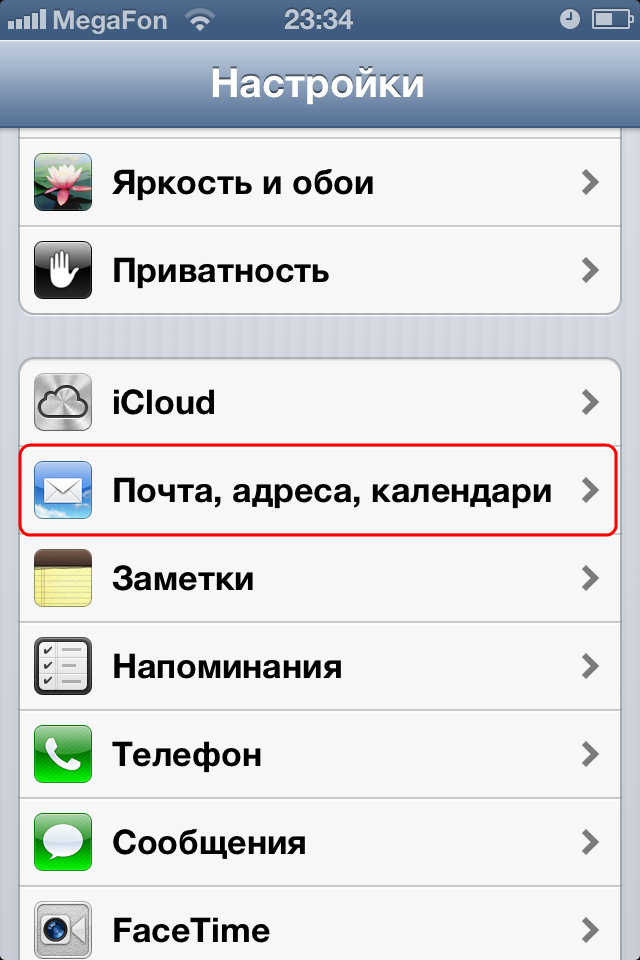
در کنترل پنل تنظیمات، به پایین بروید تا "ایمیل، مخاطبین، تقویم" را پیدا کنید و برای باز کردن کنترل پنل کلیک کنید.
3. روی «Mail, Contacts, Calendars» و سپس «Add» ضربه بزنید.
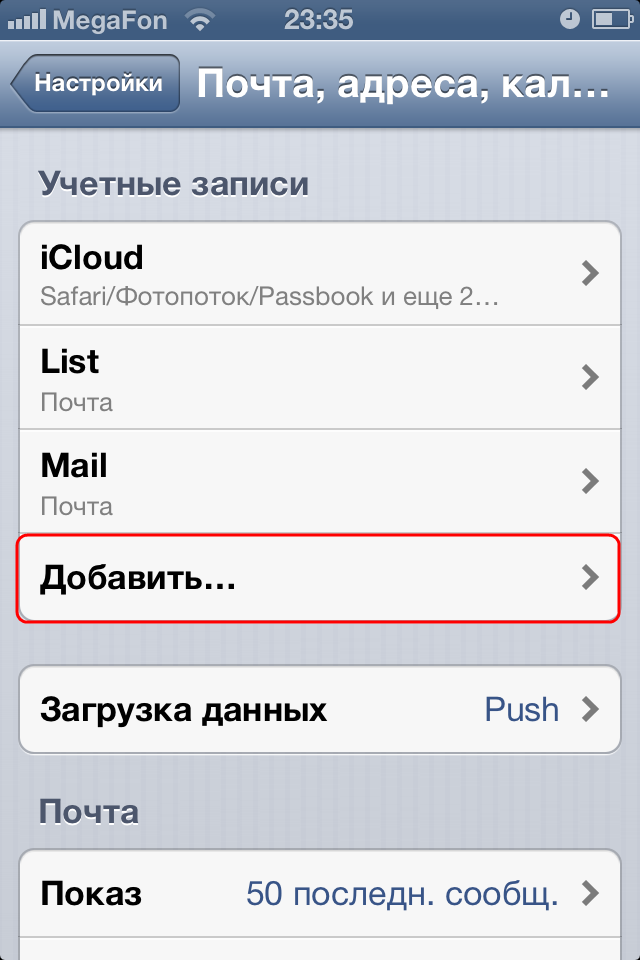
لیستی از انواع حساب های قابل اضافه شدن را مشاهده خواهید کرد. به انتهای لیست بروید و روی «سایر» کلیک کنید.
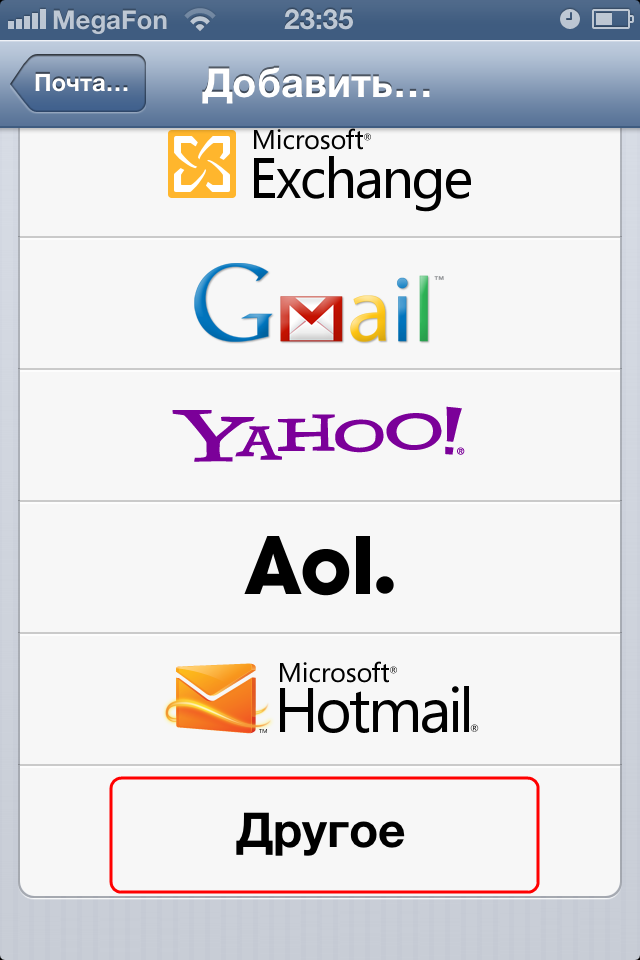
4. روی Add CardDAV Account کلیک کنید.
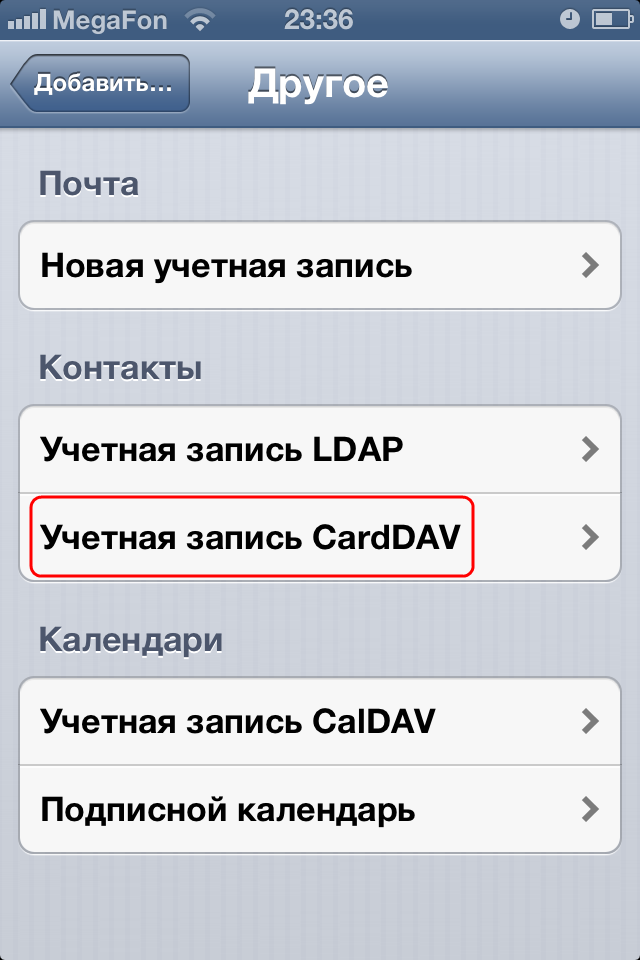
در کنترل پنل Other، روی Add CardDAV Account کلیک کنید تا پانل باز شود. فیلدهای ظاهر شده را با اطلاعات زیر پر کنید:
- سرور: "google.com"؛
- نام کاربری: ایمیل کامل شما از حساب Google یا خدمات Google شما.
- رمز عبور: رمز عبور شما برای سرویسهای Gmail یا Google. توجه داشته باشید که اگر فعال کرده اید احراز هویت دو مرحله ای، سپس باید برای یک برنامه خاص رمز عبور ایجاد و وارد کنید.
- توضیحات: توضیحاتی را برای حساب جدید وارد کنید. به عنوان مثال، "مخاطبین Gmail"/
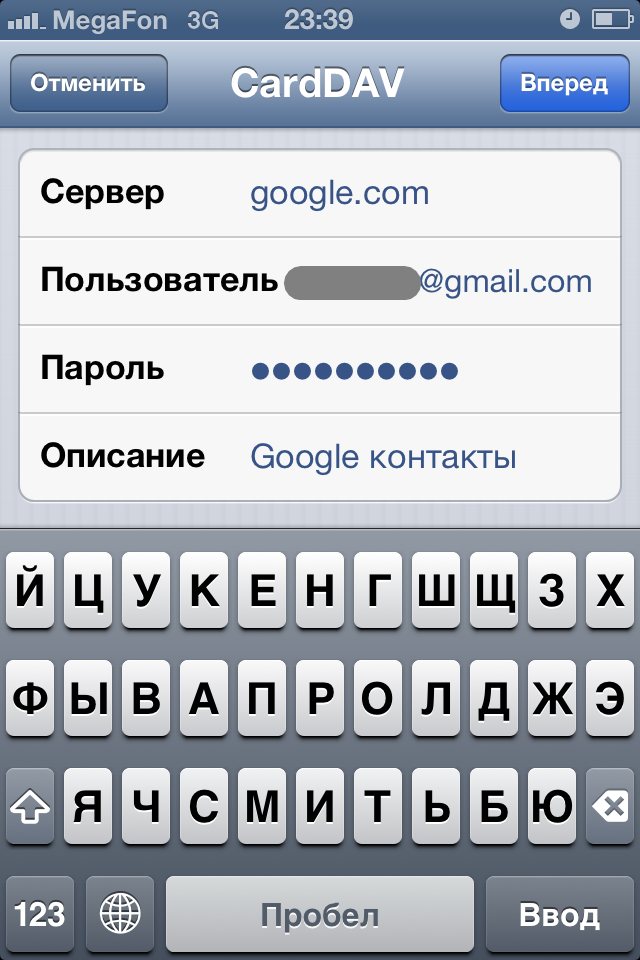
5. روی Forward کلیک کنید.
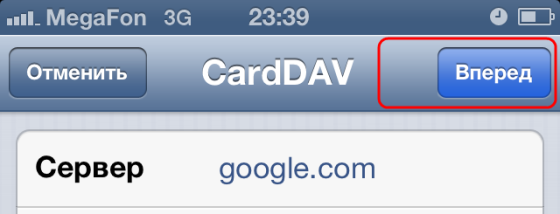
دکمه در گوشه سمت راست بالای کنترل پنل CardDAV قرار دارد. به این ترتیب اطلاعات را تایید خواهید کرد. دفعه بعد که مخاطبین را باز می کنید، همگام سازی به طور خودکار آغاز می شود.
هشدارها:
همگام سازی با CardDAV فقط برای SSL iOS 5 یا جدیدتر در دسترس است.
روش شماره 2. مخاطبین از gmail به iPhone با استفاده از GoogleSync با iOS 6
توجه: این روشهمگامسازی فقط برای حسابهای Google Business، Education و دولتی مناسب است.
1. تنظیمات را باز کنید.
روی نماد تنظیمات، که معمولاً در صفحه اصلی شما یافت می شود، ضربه بزنید.
2. یک حساب کاربری اضافه کنید.
در کنترل پنل تنظیمات، به پایین بروید و "Mail, Contacts, Calendars" را بیابید، کنترل پنل را باز کنید، سپس روی "Add account" کلیک کنید.
3. Microsoft Exchange را انتخاب کنید.
از لیست حسابهایی که میتوان اضافه کرد، "MicrosoftExchange" واقع در گوشه بالای صفحه را انتخاب کنید.
4. اطلاعات مربوط به را وارد کنید حساب کاربری.
- ایمیل: آدرس ایمیل کامل شما از حساب Google شما.
- رمز عبور: رمز عبور جیمیل شما؛
- توضیحات: با نام "مخاطبین جیمیل" بیایید.
- روی Next کلیک کنید. این دکمه در گوشه سمت راست بالای Control Panel Exchange قرار دارد.
5. در پنجره دوم اطلاعات زیر را وارد کنید:
- سرور: "m.google.com"؛
- دامنه: خالی بگذارید.
- نام کاربری: آدرس جیمیل شما
- رمز عبور: رمز عبور حساب جیمیل شما؛
- روی "ذخیره" در گوشه سمت راست بالای صفحه کلیک کنید.
"Mail" را در بالای صفحه بعدی روشن کنید، مطمئن شوید که "روشن" انتخاب شده است.
مشاوره:
اگر در همگام سازی با مشکل مواجه شدید، وارد جیمیل شوید. ممکن است لازم باشد ورود از یک مکان غیر معمول را تأیید کنید.
برای استفاده از تلفن اندرویدی خود به طور معمول، نیاز دارید حساب گوگل، که معادل ایمیل ثبت شده در gmail.com است. در این حالت، گوشی هوشمند باید به طور خودکار با حساب جی میل شما همگام شود. به همین دلیل، اگر تلفن شما گم یا آسیب ببیند، حداقل مخاطبین خود (دفترچه آدرس در تلفن هوشمند خود) را از دست نخواهید داد. اکنون توضیح خواهیم داد که چگونه می توانید مخاطبین را بین یک تلفن هوشمند مبتنی بر سیستم عامل اندروید و گوگل همگام سازی کنید توسط صندوق پستی. ممکن است از قبل همگام سازی را پیکربندی کرده باشید، بنابراین فقط تنظیمات را بررسی کنید.
مرحله 1. به منوی "Settings > Accounts and Synchronization" بروید.
مرحله 2. یک حساب اضافه کنید (اگر قبلا اضافه نشده باشد).
مرحله 3. با پاراگراف «ایجاد نسخه پشتیبانداده های این دستگاه در حساب Google من است." پس از این، همگام سازی باید شروع شود.
مرحله 4. بیایید ببینیم آیا موارد " حالت پس زمینه" و "همگام سازی خودکار".
مرحله 5. برای بررسی، به حساب خود در تلفن خود بروید ("تنظیمات > حساب ها و همگام سازی"). چک باکس ها باید در موارد «تقویم»، «مخاطبین»، «راه اندازی» و «جی میل» باشند.
پس از مدتی می توانید به جیمیل خود بروید و "Contacts" را انتخاب کنید. تمام شماره تلفن های شما از دفترچه آدرس شما قبلاً در آنجا ظاهر می شود.
بعد از دیدن این ویدیو چه کارهایی را یاد خواهید گرفت؟
شما یاد خواهید گرفت که چگونه یک لیست و گروهی از مخاطبین ایجاد کنید. نحوه تغییر و تکمیل کارت های تماس؛ نحوه انتقال پایگاه داده مخاطبین از جیمیل به جیمیل
توضیحات ویدیو:
برای باز کردن منوی مخاطبین در جیمیل، باید روی «مخاطبین» در ستون سمت چپ کلیک کنید. اولین دکمه در بالای پنجره به شما امکان می دهد اضافه کنید تماس جدیدبه پایگاه داده و اطلاعات مربوط به آن. می توانید یک نام وارد کنید. سمت، نام محل کار، آدرس ایمیل. اگر یک نفر چندین آدرس های ایمیل، می توانید روی دکمه "افزودن" کلیک کنید و خطوط آدرس های اضافی ظاهر می شود. علاوه بر این، می توانید یک شماره تلفن وارد کنید، آدرس پستی، آدرس سایت این بخش ها همچنین دارای دکمه "افزودن" هستند. اگر برخی از اطلاعات تماس قدیمی هستند، می توانید آن را حذف کنید. برای انجام این کار، روی "حذف" در کنار اطلاعات غیر ضروری کلیک کنید. در این بخش می توانید یادداشتی در مورد یک مخاطب خاص بنویسید. پس از پر کردن تمام فیلدها، روی "ذخیره" کلیک کنید.
تمام مخاطبین پایگاه داده را می توان در گروه ها ("دوستان"، "خانواده"، "همکاران") طبقه بندی کرد. برای مشاهده لیستی از مخاطبین یک گروه خاص، روی نام گروه کلیک کنید. لیستی از مخاطبین آن گروه در کنار لیست گروه ها ظاهر می شود. برای مشاهده تمام مخاطبین همه گروه ها، روی "همه مخاطبین" در سمت چپ پنجره کلیک کنید. برای برجسته کردن یک مخاطب، یک علامت در کنار آن قرار دهید. در این صورت اطلاعات مربوط به فرد انتخاب شده در سمت راست لیست مخاطبین ظاهر می شود. مثلا آدرس پستی. در زیر نوار آدرس دکمه "چت" وجود دارد. قبلاً به آنچه هست نگاه کردیم. در زیر "چت" دکمه ای وجود دارد که حالت بازتاب را نشان می دهد این شخصدر پنجره چت حتی پایین تر دکمه ای است که به شما امکان می دهد آخرین پیام های این شخص را مشاهده کنید. در سمت راست دکمه ای برای درج تصویر برای این مخاطب وجود دارد.
اگر نیاز به اضافه کردن اطلاعات در مورد یک مخاطب یا تغییر چیزی دارید، فقط روی «ویرایش» در بالای پنجره کلیک کنید. پنجره ای که از قبل برای ما آشنا است با اطلاعات مربوط به شخص باز می شود.
ایجاد گروه و انتقال مخاطبین به آن
برای انتقال کاربر به یک گروه، یک مخاطب را انتخاب کنید و روی "گروه ها" (در کنار دکمه "ویرایش") کلیک کنید. در منوی کشویی روی گروه مورد نظر کلیک کنید. اگر می خواهید گروه های جدیدی را به لیست اضافه کنید، در این منو کلیک کنید " گروه جدید" نام گروه را وارد کرده و روی "OK" کلیک کنید.
برای ایجاد یک گروه به روشی دیگر، روی دکمه "گروه جدید" دوم از سمت چپ کلیک کنید (دو پرتره را با علامت مثبت نشان می دهد). پنجره ای ظاهر می شود که در آن نام گروه را وارد کرده و روی "OK" کلیک می کنیم.
چگونه یک مخاطب را در پایگاه داده پیدا کنیم؟
برای این کار کافی است هر ترکیبی از حروف نام مخاطب را با ذره بین در فیلد وارد کنید. سیستم به طور خودکار مخاطبین را با این ترکیب از کاراکترها نمایش می دهد.
برای جدا کردن مخاطبین مهم از مخاطبین گاه به گاه، کافی است مخاطبین لازم را انتخاب کنید و روی دکمه "انتقال به مخاطبین من" کلیک کنید.
مخاطبین را به جیمیل وارد کنید
در سمت راست پنجره مخاطبین دکمه "وارد کردن" وجود دارد. وقتی روی آن کلیک می کنید، منویی برای انتقال مخاطبین از سیستم های دیگر به جیمیل باز می شود. به طور خاص، می توانید مخاطبین را از Outlook، Outlook Express، Yahoo!Mail، Hotmail و دیگران در قالب CSV انتقال دهید. علاوه بر این، می توانید لیست مخاطبین خود را از دفترچه آدرس اپل در قالب کارت مجازی انتقال دهید.
برای وارد کردن مخاطبین، روی دکمه "انتخاب فایل" کلیک کنید، فایل را انتخاب کنید و روی "OK" کلیک کنید. برای انتقال چنین مخاطبینی به یک گروه خاص، کادر درست زیر دکمه "انتخاب فایل" را علامت بزنید و گروه مورد نظر را از لیست کشویی در همان خط انتخاب کنید. حتی پایین تر، روی "وارد کردن" کلیک کنید. آماده است.
انتقال مخاطبین از جیمیل
می توانید مخاطبین را از Gmail به Google، Outlook، Apple و سایر برنامه ها منتقل کنید. برای انجام این کار، روی "صادرات" در گوشه سمت راست بالای پنجره مخاطبین کلیک کنید. سپس یک گروه یا همه آدرسها را برای جابجایی انتخاب کنید، فرمت فایل را برای جابجایی انتخاب کنید و روی «صادر کردن» در پایین صفحه کلیک کنید.
اگر می خواهید لیستی از مخاطبین خود را از پایگاه داده چاپ کنید، روی دکمه "چاپگر" در گوشه سمت راست بالا کلیک کنید. سپس کادرهای کنار گزینههای مورد نظر خود را علامت بزنید و روی «چاپ» در پایین صفحه کلیک کنید.
خوب، به یاد داشته باشید، gmail مانند یک کمد کشویی خوب است که همه چیز در آن به خوبی جا می شود و در قفسه های آن قرار می گیرد، اتفاقاً، اگر تصمیم به خرید کمد لباس کشویی دارید، همیشه می توانید این کار را در فروشگاه اینترنتی مبلمان Mwood انجام دهید.
بسیاری از کاربران حسابها و سرویسهای Google که مالک دستگاه اپل نیز هستند، نگران هستند سوال بعدی: آیا امکان همگام سازی مخاطبین جیمیل با آیفون، آیپد یا آی پاد تاچ? در این مقاله کوتاه در اختیار شما قرار می دهیم دستورالعمل های دقیقدر تنظیم همگام سازی مخاطبین آیفون (یا سایر دستگاه های اپل) با Gmail (مخاطبین در حساب Google شما).
بیایید با این واقعیت شروع کنیم که 2 راه برای همگام سازی مخاطبین آیفون شما وجود دارد Google Contacts . بیایید آنها را جداگانه بررسی کنیم.
روش شماره 1: همگام سازی با استفاده از "ویژگی" در iOS
شاید این روش برای موارد بیشتر در دسترس باشد نسخه های قبلیسیستم عامل، اما نویسنده این پست فقط آن را روی iOS 7 آزمایش کرده است. بنابراین، اگر هنوز از iOS 6 یا نسخه سیستم عامل دیگری استفاده می کنید، همچنان باید این روش همگام سازی مخاطبین را امتحان کنید. مزایای آن این است که بسیار سبک وزن است و می توان آن را تنها در چند مرحله راه اندازی کرد. به این ترتیب هیچ نقطه ضعفی وجود نداشت.
برای فعال کردن همگام سازی مخاطبین، فقط باید به "تنظیمات" -> "ایمیل، آدرس ها، تقویم ها" بروید:
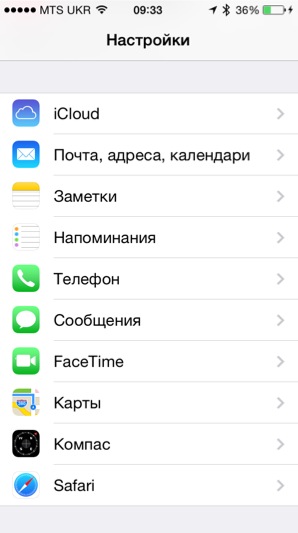
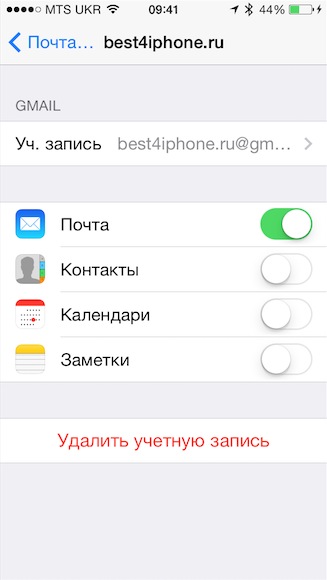
در اینجا، همانطور که متوجه شدید، فقط باید با کلیک کردن روی سوئیچ، همگام سازی مخاطبین را فعال کنید (باید سبز روشن شود).
روش شماره 2: روش رسمی گوگل از طریق پروتکل اینترنت باز CardDav
این روش 100% جواب خواهد داد. اگر نتوانستید مخاطبین خود را مطابق دستورالعمل های بالا همگام سازی کنید، این روش برای شما مناسب است. در زیر متن رسمی Google Help آمده است.
- برنامه را در دستگاه خود باز کنید تنظیمات.
- کلیک کنید نامه، آدرس، تقویم.
- کلیک کنید یک حساب کاربری اضافه کنید.
- انتخاب کنید گوگل.
- فیلدهای زیر را پر کنید:
- نام. نام خود را وارد کنید
- نام کاربری. لطفا آدرس خود را وارد کنید ایمیلحساب Google یا Google Apps شما.
- رمز عبور. رمز عبور خود را برای ورود به حساب Google یا Google Apps خود وارد کنید. اگر تأیید دو مرحلهای را فعال کردهاید، باید یک رمز عبور برنامه جداگانه ایجاد و وارد کنید.
- توضیحات. یک نام حساب مناسب، مانند "مخاطبین شخصی" ارائه دهید.
- بعدی.
- مطمئن شوید که در خط "مخاطبین" انتخاب کرده اید روشن. سوئیچ باید سبز باشد.
- در بالای صفحه، روی ضربه بزنید ذخیره کنید.
پس از پیکربندی، برنامه را باز کنید مخاطبیندر دستگاه شما همگام سازی به طور خودکار شروع می شود.
این همه است. همانطور که می بینید، هیچ چیز پیچیده ای در تنظیمات وجود ندارد. من توصیه می کنم از روش اول استفاده کنید، زیرا نیازی به ایجاد روش دیگری ندارید. حساب جداگانهبه طور خاص برای همگام سازی مخاطبین، یا به سادگی می توانید این عملکرد را در منوی تنظیمات حساب ایمیل جیمیل خود فعال کنید.









